Esta página explica como definir uma página inicial no Google Issue Tracker. Por padrão, quando você abre o Issue Tracker, ele mostra uma lista de problemas abertos e atribuídos a você.
Definir uma página inicial
Para definir uma página inicial no menu de navegação à esquerda:
Abra o Rastreador de problemas no seu navegador da Web.
No painel de navegação à esquerda, encontre o link que você quer definir como página inicial.
Passe o cursor sobre o link. Isso vai destacar o item em cinza e fazer com que o ícone "mais" apareça.
Clique no ícone "Mais" e escolha Definir como página inicial na lista suspensa.
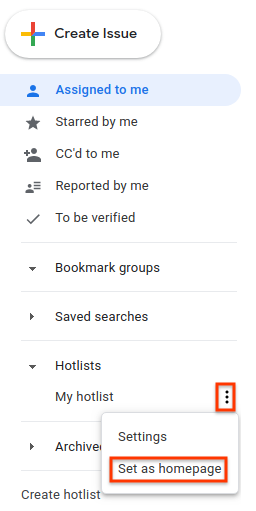
Definir uma página inicial no menu "Configurações"
Para definir uma página inicial no menu Configurações:
Clique no ícone de engrenagem no canto superior direito da interface do Issue Tracker.
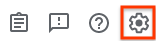
Selecione Configurações.
Na seção Página inicial preferencial da sobreposição de configurações, use a lista suspensa para escolher o tipo de página que você quer definir como página inicial. Por padrão, a página Atribuída a mim é definida como sua página inicial.
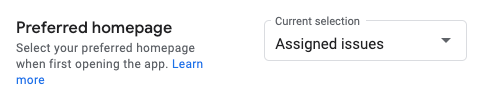
Se você escolher Lista de favoritos, Pesquisa salva ou Grupo de favoritos, um segundo menu suspenso vai aparecer. Use este segundo menu suspenso para escolher o item específico que você quer definir como página inicial.
